Apa itu Microsoft Sway dan cara menggunakannya
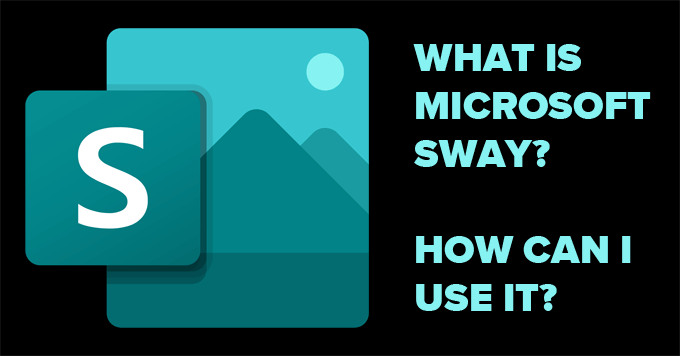
- 1264
- 334
- Noah Torp
Microsoft Sway telah tersedia selama bertahun-tahun, tetapi tetap menjadi salah satu rahsia terbaik Microsoft. Aplikasi bercerita digital menyediakan cara cepat untuk membuat persembahan yang indah dan animasi yang disesuaikan secara automatik untuk peranti yang berbeza.
Tidak seperti PowerPoint, tidak banyak keluk pembelajaran untuk bergoyang. Fikirkan Microsoft Sway sebagai PowerPoint untuk orang yang tidak mahu belajar PowerPoint. Malah, Sway bahkan tidak mahu anda memanggil mereka "persembahan."Anda akan mencipta" Sway."
Isi kandungan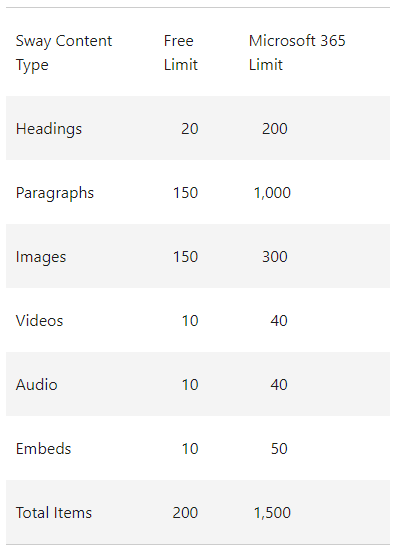
Sekali lagi, had ini adalah persembahan sway. Akaun percuma mungkin cukup untuk kebanyakan pengguna.
Bagaimana anda boleh menggunakan sway
Microsoft mengambil kebimbangan mengenai reka bentuk sepenuhnya dari proses penciptaan. Yang mesti anda lakukan hanyalah menambah kandungan. Ini tugas Sway untuk menjadikannya kelihatan baik. Plus, sway memberi anda akses kepada banyak imej dan video untuk digunakan dalam sway anda secara percuma. Anda boleh menggunakan sway untuk membuat:
- Persembahan untuk kerja
- Surat berita untuk pelanggan
- Tayangan slaid gambar memalukan untuk pesta ulang tahun zum rakan
- Kisah menarik mengenai topik yang anda mahukan
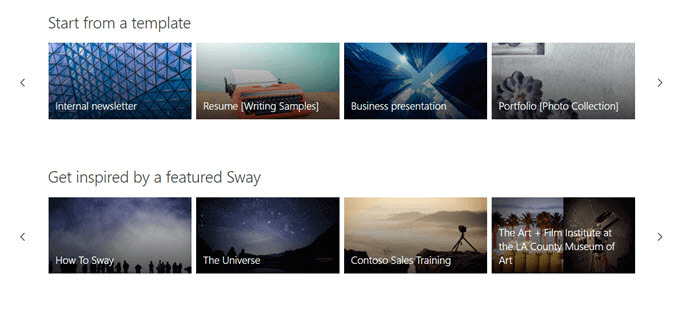
Langkah pertama yang baik adalah melihat melalui templat yang disediakan atau "mendapatkan inspirasi oleh sway yang dipaparkan" dan melihat beberapa contoh hebat tentang apa yang boleh anda lakukan dengan aplikasinya. Sebagai alternatif, anda boleh mencari topik, dan Sway akan membuat garis besar untuk anda ikuti. Tidakkah anda berharap PowerPoint akan melakukannya untuk anda?
Cara membuat dan merancang pengaruh
Ruang kerja sway dibahagikan kepada dua tab: Alur cerita dan Reka bentuk.
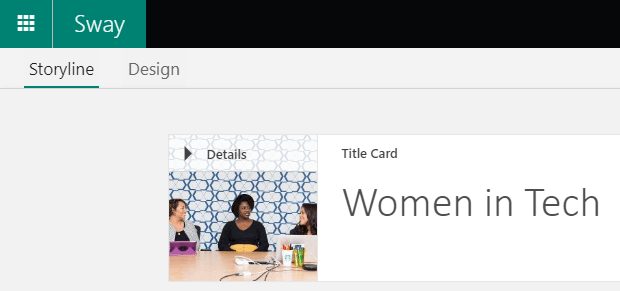
Oleh kerana sway akhir anda tidak mungkin menjadi satu siri slaid (walaupun anda akan mempunyai pilihan itu), tetapi sebaliknya satu, laman web yang mengalir yang akan ditavigasi dengan menatal (sama ada atas ke bawah atau kiri ke kanan), Fikirkan persembahan anda sebagai perjalanan yang anda akan ambil dari awal hingga akhir.
Ruang Kerja Jalan Cerita Sway
Pilih Buat baru untuk memulakan pengaruh dari awal, atau pilih Mulakan dari topik untuk membiarkan Sway membuat garis besar untuk anda. Sebagai alternatif, anda boleh memulakan dengan memuat naik dokumen PDF, Word, atau PowerPoint, dan Sway akan menggunakannya sebagai templat.
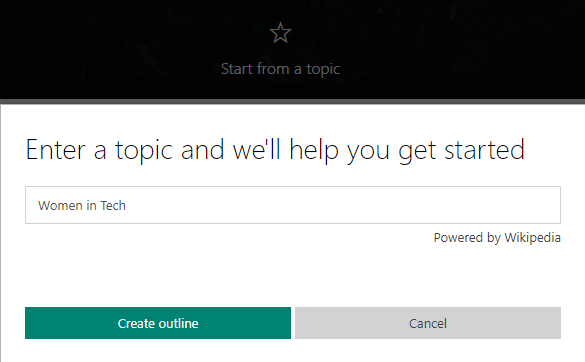
Dalam kes ini, kita akan mencari topik dan pilih Buat garis besar butang. Sway akan mewujudkan rangka persembahan anda untuk anda.
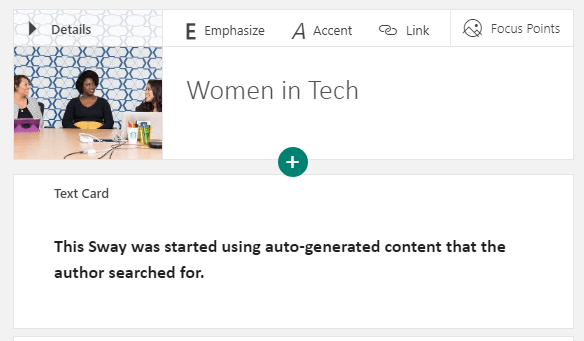
Sway secara automatik memberikan gambaran tajuk dan kad kandungan yang boleh anda edit pada bila -bila masa. Padamkan mana -mana kad dengan memilih ikon sampah pada kad yang ingin anda keluarkan.
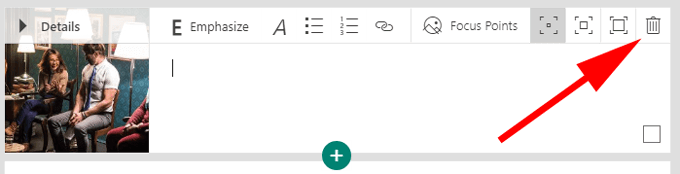
Anda menambah kandungan ke dalam sway anda dengan menambahkan kad ke jalan cerita, dan anda boleh menyusun semula kad pada bila-bila masa dengan kawalan seret dan drop Sway.
Klik Plus ikon untuk menambah kad dan pilih jenis kandungan yang anda mahukan. Jenis Kandungan Termasuk Video, Imej, dan Teks, antara lain.
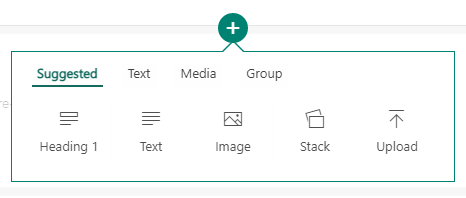
Cara lain untuk menambahkan kandungan ke sway anda adalah dengan mencari kandungan di komputer anda atau di web. Dari bar menu, pilih Masukkan.
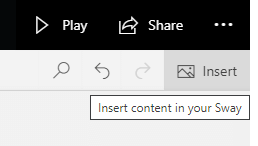
Dari sana anda boleh mencari pelbagai sumber untuk kandungan untuk ditambahkan ke dalam sway anda.
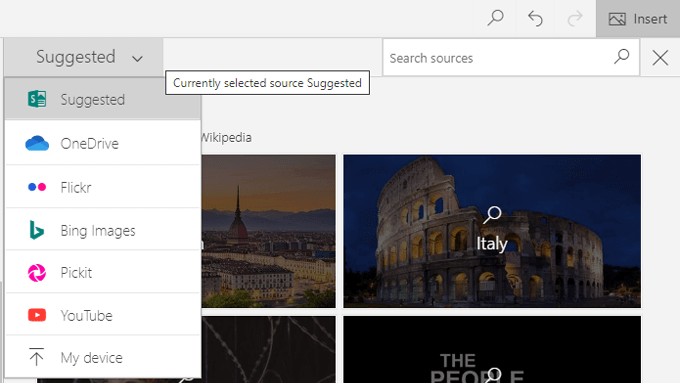
Pilih sumber kandungan dan kemudian taipkan perkataan atau frasa ke dalam medan yang ditandakan Sumber Cari. Akhirnya, pilih ikon kaca pembesar atau tekan Masukkan. Periksa Creative Commons Sahaja kotak untuk menyekat hasil kepada kandungan yang tidak memerlukan lesen untuk digunakan.
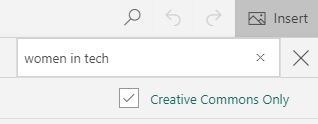
Akhirnya, pilih salah satu hasil carian dan klik Tambah butang untuk menambahkan elemen itu untuk bergoyang.
Pilihan Kad
Kad di ruang kerja jalan cerita menawarkan sebilangan pilihan bergantung pada jenis kandungan yang mereka pegang. Kad gambar membolehkan anda memformat teks kapsyen imej, pilih Mata Fokus pada gambar anda, dan pilih berapa banyak yang anda mahu menekankan kad itu.
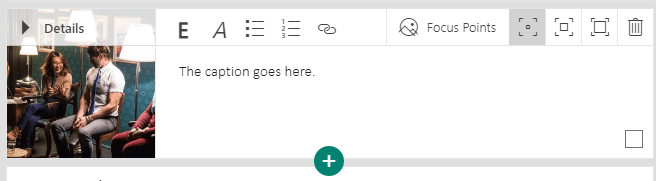
Menetapkan titik fokus adalah penting kerana ia membantu bergoyang memilih cara meletakkan gambar. Pilih bahagian yang paling penting dari imej, dan Sway akan menentukan kedudukan terbaik untuk imej bergantung pada peranti anda dan gaya yang anda pilih.
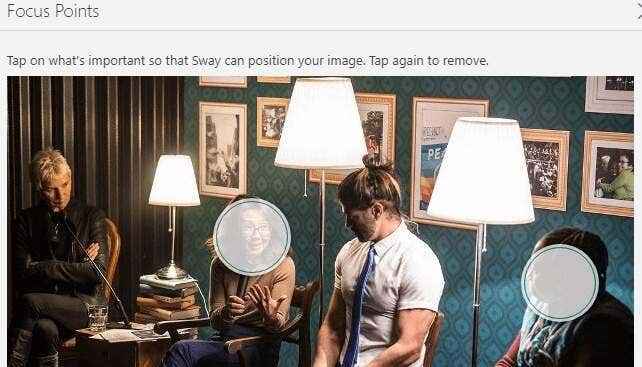
Anda dapat melihat pratonton bagaimana kandungan anda akan melihat pada skrin komputer atau peranti mudah alih.
Kad teks juga menyediakan pilihan untuk pemformatan teks, menghubungkan, dan penekanan.
Ruang Kerja Reka Bentuk Sway
Ruang kerja reka bentuk adalah di mana anda dapat mengawal rupa dan rasa bergoyang anda. Pilih Reka bentuk tab dari menu.

Kemudian pilih Gaya.
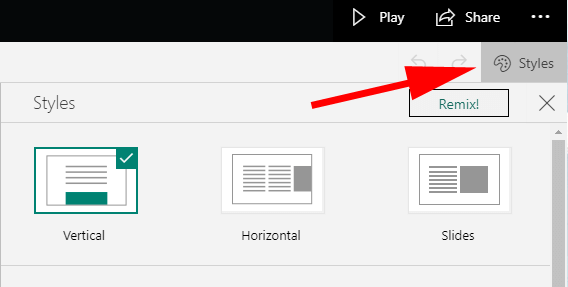
Dari panel Styles, anda boleh memilih orientasi sway anda. Sway boleh Menegak atau Mendatar, atau anda boleh memilih Slaid pilihan. Pilih pratonton gaya yang paling anda sukai, dan kemudian klik Sesuaikan butang untuk menyempurnakan pilihan anda. Anda sentiasa boleh berubah fikiran kemudian.
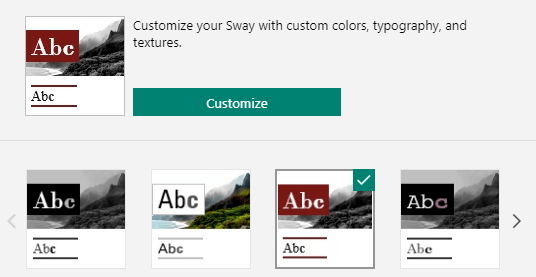
Anda akan sentiasa melihat pratonton bagaimana sway anda akan kelihatan kepada orang lain di Reka bentuk Ruang kerja.

Sekiranya anda merasa tidak bersemangat, pilih Remix butang untuk membiarkan Sway memilih reka bentuk dan susun atur untuk anda.
Pilih Bermain butang untuk mendapatkan pengalaman penuh.
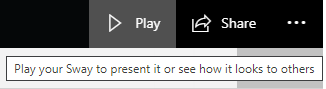
Cara berkongsi sway anda
The Berkongsi Butang memberi anda beberapa cara untuk berkongsi sway anda.
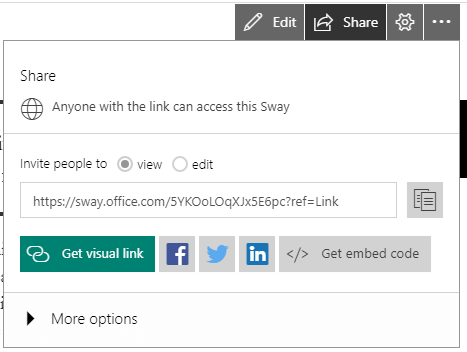
Anda boleh menjana a Lihat atau edit Pautan atau kongsi ke Facebook, Twitter, atau LinkedIn, atau anda boleh mendapatkan kod tersebut menanam Sway di laman web.
Jimat masa dan kagum dengan orang lain dengan Microsoft Sway
Microsoft Sway adalah alat yang sangat baik untuk mencipta cerita yang menarik secara visual. Lain kali anda mahu membuat PowerPoint, cuba sway sebaliknya. Anda akan menghargai seberapa cepat anda boleh pergi dari persembahan kosong ke satu yang berani dan cantik tidak kira apa peranti yang anda lihat.
- « Cara menjadualkan fail kumpulan di Windows
- Antivirus untuk Chromebook Mengapa anda memerlukannya dan pilihan terbaik »

